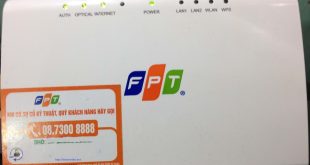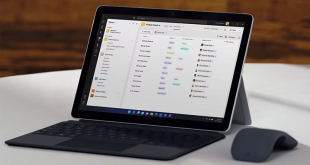Máy tính Windows 7 vào mạng chậm, khiến bạn rất bực bội nó ảnh hưởng rất nhiều đến tốc độ làm việc, hiệu quả học tập hay giải trí. Tuy nhiên, bạn không biết làm cách nào để khắc phục tình trạng này, làm như thế nào để tăng tốc độ mạng cho Windows 7.
Bài viết này chúng tôi sẽ tổng hợp những nguyên nhân khiến máy tính windows 7 bị chậm và hướng dẫn chi tiết các cách khắc phục.
Nguyên nhân khiến mạng máy tính Windows 7 bị chậm
-
Máy tính bị virus tấn công
Máy tính bị virus tấn công là một trong những lý do tiêu cực tác động lên việc truy xuất Internet. Virus sẽ sử dụng đường truyền mạng cùng với tài nguyên máy tính rồi phục vụ cho các phục đích khác. Từ đó khiến tốc độ mạng bị giảm đi đáng kể, nặng hơn sẽ không thể tải nổi các trang web.

Dấu hiệu của một thiết bị đang bị nhiễm virus là tăng thời gian khởi động máy hoặc các ứng dụng thiết lập trên máy tính chạy chậm hơn bình thường. Ngoài ra còn có các dấu hiệu rõ ràng như máy bị treo đơ, không thể hoạt động trong lúc sử dụng.
Nguyên nhân khiến máy tính của bạn bị virus xâm nhập đó là do bạn đã sử dụng USB lạ, USB đang được sử dụng trên nhiều máy tính, hoặc do bạn truy xuất vào địa chỉ website chứa virus, mã độc. Và điều quan trọng nhất chính là do bạn không cài đặt sẵn phần mềm diệt virus cho máy tính để có thể tăng windows 7.
Do các phần mềm vào trang Facebook
Ít ai biết rằng các phần mềm vào Facebook như Hotspot Shield, UItraurf sẽ nguyên nhân làm giảm tốc độ truy cập Internet. Vì vậy nếu không thật sự cần thiết, và hiện nay các nhà mạng cũng không còn chặn người dùng vào Facebook nữa vậy nên bạn hãy gỡ bỏ những công cụ này.
Nhiều thiết bị sử dụng chung một mạng Internet
Có thể mật khẩu mạng đã bị lỗ ra ngoài và có nhiều người dùng mạng chùa của nhà bạn. Hoặc trong nhà bạn có quá nhiều thiết bị cùng sử dụng một mạng Internet. Việc có quá nhiều thiết bị dùng chung một mạng Internet, vượt quá mức cho phép thì sẽ khiến việc truy cập vào chậm đó là điều đương nhiên.
Vì vậy bạn hãy thay mật khẩu mạng Internet và giảm thiểu số lượng thiết bị dùng chung mạng trong một gói mạng Internet.
Xem thêm: Hướng dẫn cách đổi mật khẩu wifi fpt ngay tại nhà
Hướng dẫn cách tăng tốc độ mạng Windows 7
Dưới đây là 3 cách để tăng tốc độ mạng Windows 7 cho máy tính của bạn, bạn cũng có thể áp dụng một trong 3 cách này để tăng tốc độ mạng cho Windows 10.
-
Xóa cache trình duyệt web
Mặc định trong khi sử dụng Chrome, hầu như chúng ta không để ý đến cache của trình duyệt này. Chính Cache này có khi sẽ giúp các trang web tải nhanh hơn bởi những nội dung trùng lặp trước đó đã được lưu trữ trên máy tính.
Tuy nhiên chúng ta nên biết rằng, thỉnh thoảng chính Cache lại gây ra việc chậm máy và mạng Internet. Các trình duyệt hiện nay đa số đều có cách xóa cache chung là dùng tổ hợp phím CTRL + SHIFT + Delete.
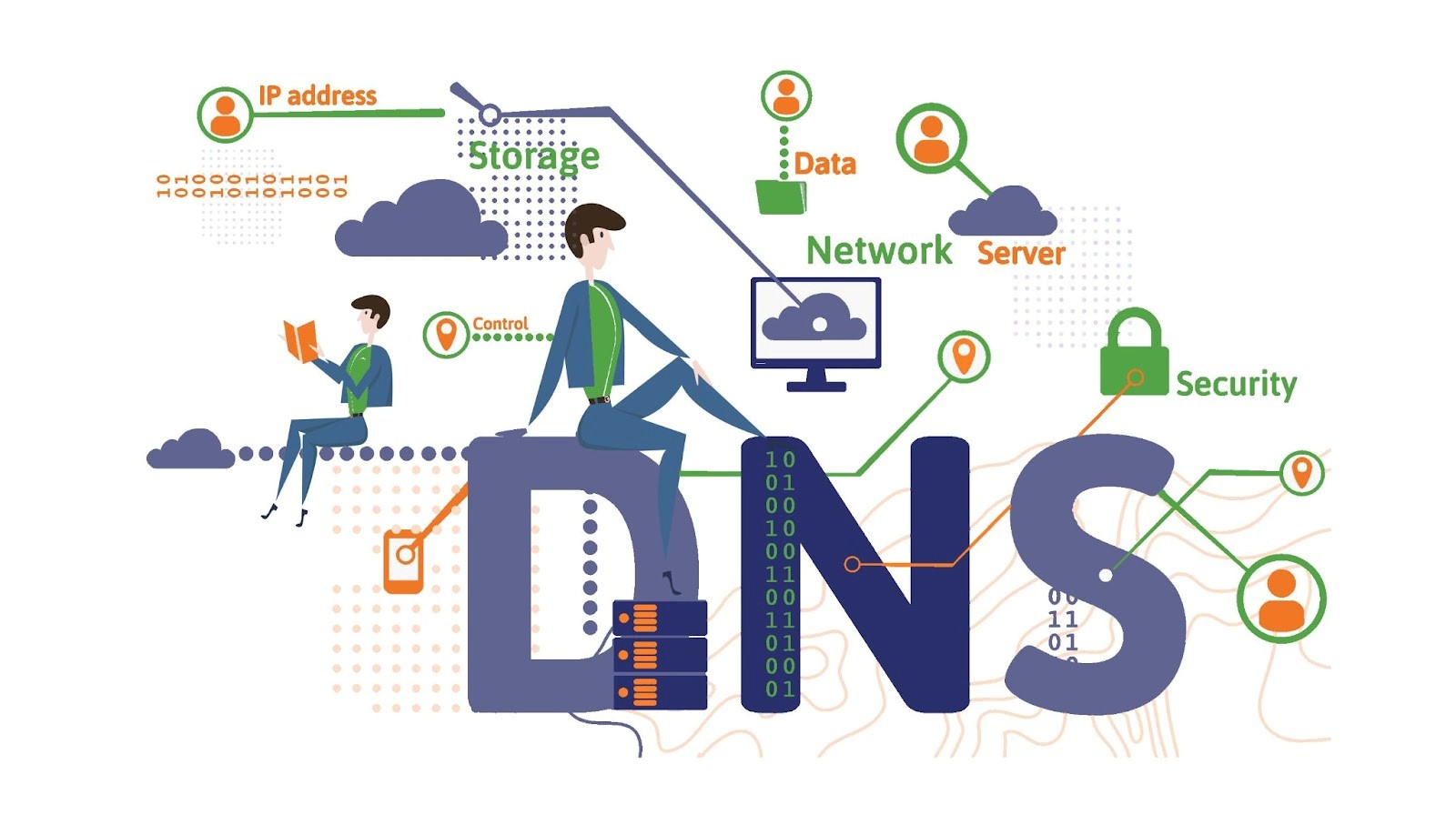
-
Thay đổi DNS Server
Thay đổi DNS Server cũng là một cách tăng tốc độ kết nối INternet đạt kết quả cao nhất. Cách thay đổi DNS Server được thực hiện theo các bước như sau:
Bước 1: Mở Control Panel
Bước 2: Truy cập vào Network and Internet => Network and Sharing Center.
Bước 3: Hãy click chuột chọn Local Area Connection rồi chọn Properties
Bước 4: Tìm và đúp chuột vào Internet Protocol Version 4 (TCP/IPv4)
Bước 5: Đánh tích vào Use the following DNS server addresses.
Bước 6: Bây giờ nhập đầy đủ DNS server lần lượt như sau:
- Preferred DNS Server: 8.8.8.8
- Alternate DNS Server: 8.8.4.4
Hoặc
- Preferred DNS Server: 208.67.222.222
- ALternate DNS Server: 208.67.222.222
Bước 7: Click chọn OK rồi tiến hành khởi lại máy tính của bạn nhé.
-
Thay đổi giới hạn bằng thông
Thông thường, máy tính sẽ giữ lại khoảng 20 -30% băng thông để dành cho hệ thống. Tuy nhiên, việc bạn có mong muốn sử dụng hết công suất, bạn cần thực hiện theo các bước sau đây.
Bước 1: Bạn hãy ấn tổ hợp phím Windows + R, rồi điền từ khóa gpedit.mssc và ấn Enter để mở Group Policy.
Bước 2: Tiếp đến, bạn truy xuất vào đường dẫn Computer Configuration > Administrative Templates > Network > QoS Packet Scheduler.
Bước 3: Trong khung nhỏ bên phải, bạn chỉ việc nhấp chuột vào mục Limit reservable bandwidth, sau đó thiết lập thành Enable > Apply > OK (mặc định sẽ là Not configured). Với thao tác này sẽ giúp tăng tốc Internet nhanh hơn 20-30% so sánh với bình thường.
Kết bài
Trên đây là những chia sẻ của chúng tôi về tình trạng máy tính windows 7 bị chậm mạng. Qua bài viết này hy vọng phải đã có cách để tăng tốc độ mạng cho mình giúp việc sử dụng máy tính và các thiết bị khác trở nên thuận tiện và hiệu quả hơn.
Tạm kết
Quanh những điều mình đã chia sẻ ở trên bạn có thể dễ dàng tăng tốc cho mạng nhà mình rồi đó. Nếu có thắc mắc nào cần được giải đáp hãy bình luận ở bên dưới chúng mình sẽ giải thích nhé.
 Surface Pro 6 Chính hãng
Surface Pro 6 Chính hãng